Un superbe tuto en partant de rien pour réaliser des merveilles avec photoshop et surtout avec Tutsps.
Une fantastique composition avec un effet de crépuscule version 2
Avant de commencer téléchargez le fichier suivant
Ouvrez un nouveau document de 1900×1200 pixels Couleur RVB Résolution 72Dpi avec un Fond transparent
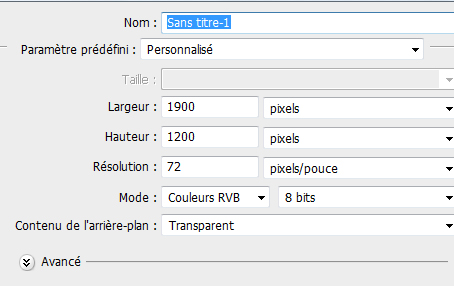
Dessinez un dégradé avec l’outil dégradé (G) en partant du bas Couleur #567a8f vers transparent
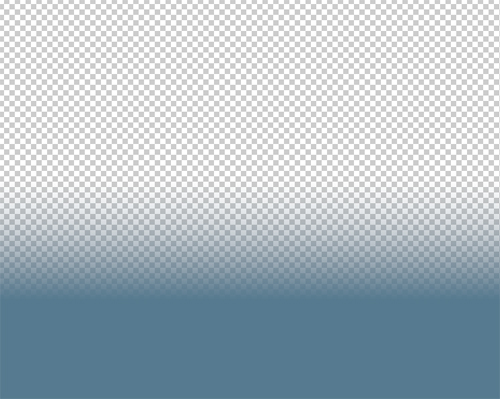
créez un nouveau calque dessinez des nuages avec l’outil pinceau (B) et les brushes adéquates (brushes nuage fourni avec le fichier Rar) l’opacité 70%
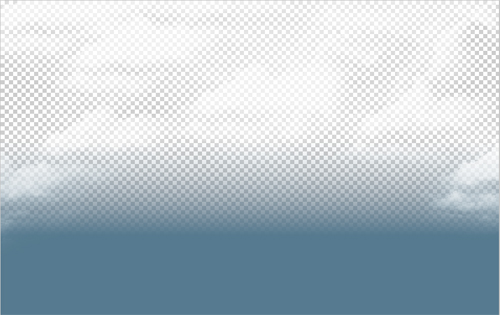
Importez la silhouette des immeubles dans votre document
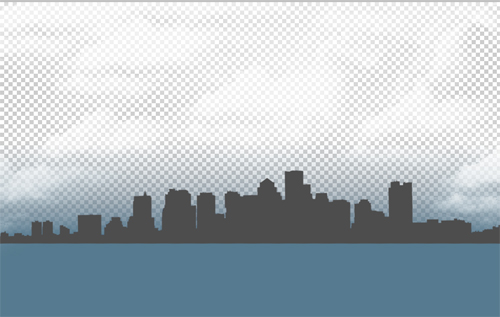
Dupliquez le calque de ce dernier Ctrl+J et allez dans Menu > Édition > Transformation > Symétrie Axe Horizontal
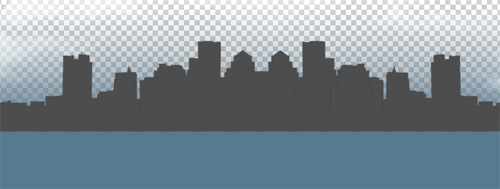
Ensuite allez dans Menu > Image > Réglages > Teinte et saturation
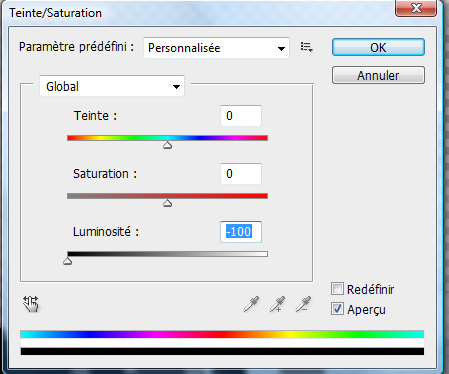
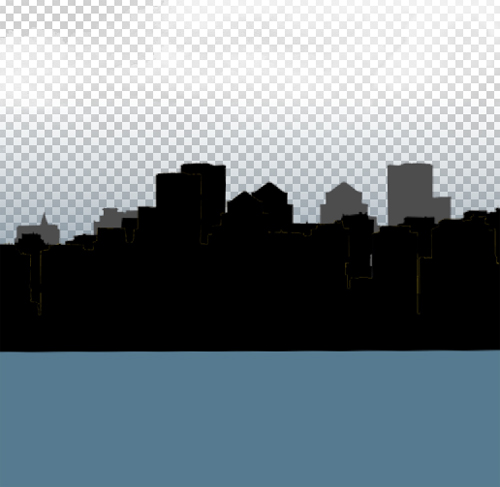
Réduisez l’opacité de ces deux derniers à 49%
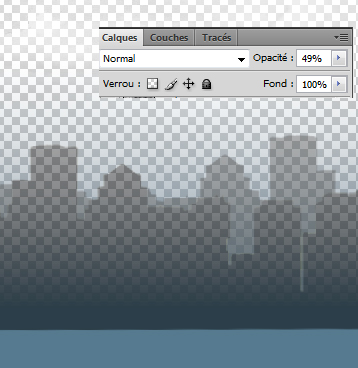
Dessinez un grand rond Noir avec l’outil ellipse (U) comme ce ci
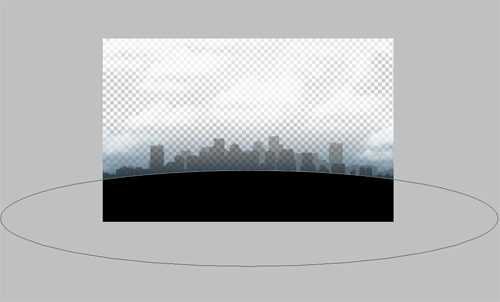
Maintenant créez un nouveau calque (Ctrl+Shift+N) et dessinez avec les trois brushes l’herbe, les grandes fleures et l’arbre comme ce ci (les brushes des arbre et grande fleur sont disponible avec le fichier par contre celui de l’herbe se trouve dans photoshop par défaut )

l’image de ce petit garçon est fourni dans le fichier Rar importez la dans photoshop et sélectionnez le petite enfant et copiez le dans votre document


Puis allez dans Menu > Image > Réglages > Teinte et saturation (Ctrl+U)
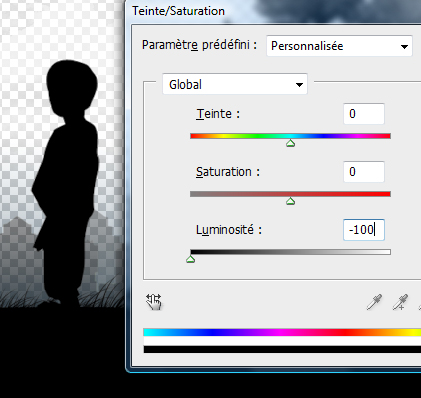

Ajoutez un calque de remplissage dégradé (Menu > Calque > Nouveau calque de remplissage > Dégradé)

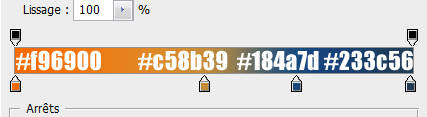
Changez le mode de fusion de ce dernier en Couleur
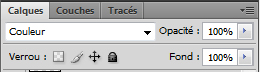

Maintenant importez l’image de la lune suivante et mettez la en haut

Rendez vous dans les options de fusion
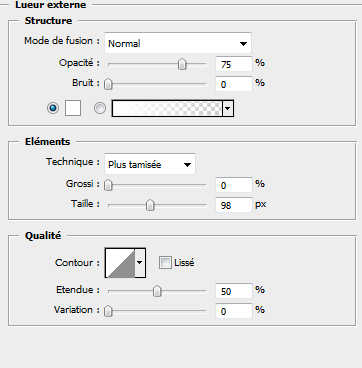
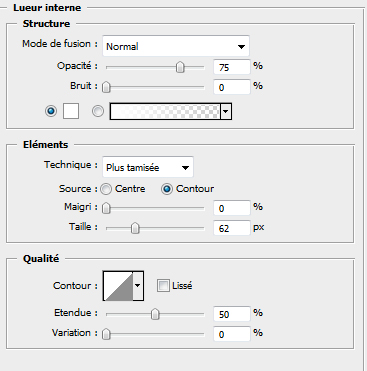
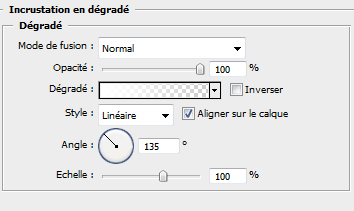


Créez un nouveau calque (Ctrl+Shift+N) et allez dans Menu > Filtre > Rendu > Nuage
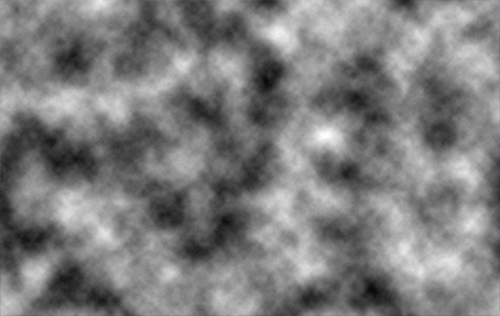
Changez son mode de fusion en Densité couleur – et réduisez l’opacité à 31%
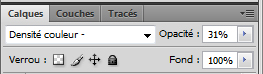

Maintenant nous allons lui ajouter quelque couleurs prenez l’outil pinceau (B) Opacité 30% Flux 36% et dessinez avec les deux couleur suivante (#e7faa3), (#eace7b) si vous voulez ajoutez aussi du bleu claire (#eace7b)
![]()

Pour finir changez le mode de fusion en Lumière vive et réduisez son opacité à 66%
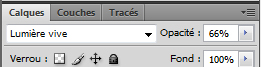

j’ai ajouter des oiseaux avec le brushes qui se troouve dans le fichier que vous avez télécharger au paravent et voilà ce que ça donne







































Super rendu.
Bon Tuto.
Mais l’image en page d’acceuil dit tuto composition colorée et non crépuscule =S
Super rendu.
Bon Tuto.
Mais l’image en page d’acceuil dit tuto composition colorée et non crépuscule =S
C’est une composition avec un effet de crépuscule 😉
Super tuto, super facile et assez personnalisable
merci beaucoup
salut je laisse rarement de commentaire met je tenais a dire que se site est franchement genial tres bien expliqué et tout ! plus qu’une chose a dire vivement les prochains tutoriels
Super encore une fois merci pour ce magnifique tuto, j’espère en revoir un bientôt 😀
Comme d habitude ,clair net précis et efficace merci ,grafolog 🙂
Je viens de le faire ça rend vraiment bien en HD le ciel est tes réaliste 🙂 BRAVO !
Merci pour ce magnifique tutoriel!
Comme d’hab’, merci graf’ 😉
Merci,
mais il y a un problème toutes les images n’apparaisse pas
Salut voici mon rendu, comme vous allez le voir j’ai choisi d’autres couleurs
http://www.hostingpics.net/viewer.p…
hey super tuto je me suis bien amusée^^
voici ce que ca donne pour moi j’ai fait de toutes petites modif mais bon en meme temps c’est la premiere fois que je me sers de photoshop comme ca ^^
http://img686.imageshack.us/img686/…
Bon bah je poste le miens 😀
http://www.noelshack.com/up/aac/m2c…
Salut !
Ca ne fait pas longtemps que je connais ce site, mais en tout cas depuis que je l’ai découvert je m’éclate !!!
Franchement Félicitation et Merci, car les tuto sont terribles mais surtout très bien expliqués et pratiquement toujours accompagnés de pièces jointes…
Que demande le peuple ?!?
Sinon pour celui-ci, je l’ai suivi à la lettre (ce que je fais rârement) à part une colombe que j’ai rajouté en plus et j’avoue que comme d’hab, je kiff le résultat !!!
Encore Merci, tchaô
je post le mien,je trouve qu’il péte http://img641.imageshack.us/img641/…
Bonjour alors j’ai un problème quand il dit dupliquez le calque, ok ensuite symetrie horizontal ok mais le problème c’est le truc teinte et saturation. sa me le met en gris alors je sais pas quoi faire aidez moi svp
Salut a tous ,tres bon tutos ,tres joli et bien expliqué comme d habitude gg mec.
Voici un de mes rendu:http://www.casimages.com/img.php?i=…
@standard2 dommage que ton perso soit mal découpé :s
J’ai le meme probleme que pour Yoshida :/
Bonjour, Puisque la luminosité est -100% ça veux dire que le calque est 100 % Noir si vous avez un problème avec la teinte alors simplement remplissez le avec du Noir en utilisant l’outil pot de peinture (G) c’est tout
😉
@standard2 dommage que ton perso soit mal découpé :s
ouep je sais j ai foiré sur celui la 😆
Merci tuto look mes 2 resultats
http://www.noelshack.com/up/aac/san…
http://www.noelshack.com/up/aac/san…
pour le teinte et saturation il suffit de pixelliser le calque, je crois que tu fais clique droit sur le calque et pixellisation!
J’espere que ca marche ^^
Very nice tuto, Thank you very much.
bonjour j’ai un problème au niveaux des bruhsh j’ai réussi a mettre les fleur et l’arbres mais impossible de mettre celui de l’herbe et même les autres les brush on l’air d’être “inactif”
il est disponible par défaut dans photoshop
Tres Tres bien expliquez, tres clair et tres beau tuto je l’ai vite realise et fait mon arriere plan de bureau 🙂
merci bcp
Heu, j’ai un problème (je débute :/) A l’étape où il faut mettre les arbres, etc ça ne marche pas…J’ai bien mis la couleur noire, j’ai bien créé un nouveau claque (calque 3)
Merci de m’aider SVP !! 🙂
Dsl pour le com inutile je me suis débrouillée ! Merci pour ce tuto ! Extra
Message mal placé, mais euuuh j’arrive jamais à ouvrir les fichiers à télécharger….impossible d’ouvrir sous format (RAR) que dois je faire ??? 🙁
thx
Alors t’as un blem avec ton winrar
MeerCii C’est reglé.
Mais maintenant, j’arrive pas après avoir importé la “city” a pouvoir acceder à teinte/saturation….Ce n’est pas selectionnable 🙁
C boon en faites, message inutile :)MeerCii.
Encore un superbe tuto, il est “PARFAIT” merci !
Quesque vous en pensez ? –> http://www.facebook.com/photo.php?p…
merci bon tuto c trés bien
Super tuto, j’ai adoré.
Bien expliqué, j’ai pu le refaire sans soucis.
Je te tire mon chapeau Grafolog
Voici ma version:
http://img684.imageshack.us/img684/…
Est-ce qu’il y aurait une âme charitable capable de m’expliquer pourquoi est-ce que je ne peux ouvrir aucun des fichiers téléchargés sur ce site? C’est vraiment frustrant parce que sans ça, je ne peux rien faire!
Mon préféré je me suis bien amusé.
http://farm2.static.flickr.com/1245…
Bonjour,@Paul-Aroïd je pense que t’es sure un mac et le fichier téléchargé est un zip je vais essayer de trouver une solution pour les amateurs des Macs.
@nytril ton renudu est super magnifique 😉
salut, j’ai un problème avec le fichier à télécharger, photoshop et mon ordinateur ne reconnaissent pas le format rar… j’ai suivis d’autres tutos(tous supers d’ailleurs bravo) où le format était zip mais là je suis bloquée, pourriez vous m’aidez??
merci!
@fan : les extensions en RAR indique un dossier compressé dans ce format la ,il faut que tu le décompresses (comme un fichier ZIP)pour cela il te faut un logiciel de décompression
télécharges celui ci ,il est gratuit et décompresse tout les types de fichier
http://www.01net.com/telecharger/wi…
okay merci beaucoup! 🙂
:-O Rien à dire… C extra super!
Merci pour ce très bon tuto. 🙂
Voici mon rendu: http://img826.imageshack.us/img826/…
Have Fun. 😉
J’ai bien aimé ce montage, j’ai remplacé le petit garcon par une danseuse, sympa aussi
GENIAL! Merci pour ce super tuto, et pour tout les autres !-(
Mon résultat: http://www.hostingpics.net/viewer.p…
salut tout le monde je voudrais avoir un peut d’aide,au debut juste pou rfaire le degrader ,sa me met un degrader trop clair,donc comment faire ? merci de repondre et tres bon tuto de ta part
Merci beaucoup pour ce magnifique tuto comme d’hab, bonne continuation graf
j’adore votre site je m’éclate toujours a reproduire vos tuto voici le mien avec une légere différence car je voulais affiché les perso 🙂 http://hpics.li/4664801